
В Windows 10, когато задържите курсора на мишката върху иконата на работещо приложение или група приложения в лентата на задачите, ще видите миниатюра на прозореца на приложението. Ако това е едно приложение, се показва единична миниатюра, а за група се показва серия от миниатюри на един ред. Можете да увеличите или намалите размера на тези миниатюри в Windows 10, ще обясня как да направите това с обикновена настройка на системния регистър.

Както знаете, Windows 10 представи актуализирана лента на задачите, която не само има любимите класически функции, наследени от Windows 7, но и въведе някои хубави подобрения, като големи икони, списъци за прескачане, бутони за плъзгане и пускане и т.н..
В Windows 10 няма много настройки на GUI, за да промените поведението на системата, но има някои скрити настройки на системния регистър, които можете да използвате със сигурност. В тази статия ще видим как да преоразмерите миниатюрите на лентата на задачите в Windows 10.
Когато задържите курсора на мишката върху иконата на отворено приложение на лентата на задачите, ще ви се покаже малка миниатюра на прозореца на приложението. Вижте следната екранна снимка:
Миниатюри на лентата на задачите на Windows 10.
Можете да регулирате размера на миниатюрите. Ето как.
За да промените размера на миниатюрите за визуализация в лентата на задачите в Windows 10, изпълнете следните стъпки:
Стъпка 1: Отворете редактора на системния регистър.
2 стъпка: Отидете на следния ключ на системния регистър:
HKEY_CURRENT_USER \ SOFTWARE \ Microsoft \ Windows \ CurrentVersion \ Explorer \ Задача
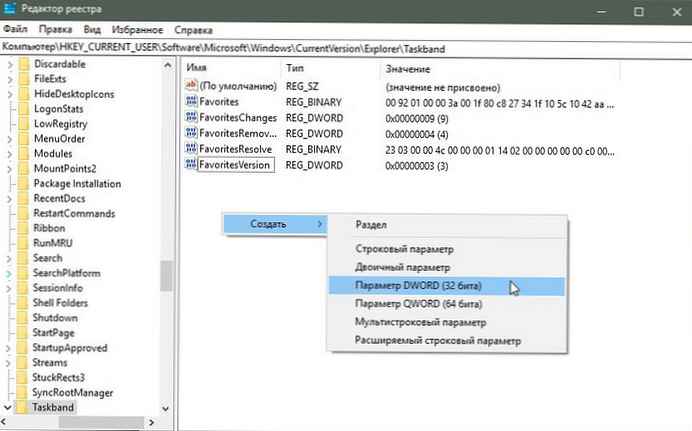
3 стъпка: Тук променете или създайте нов параметър DWORD (32 бита) с името MinThumbSizePx.
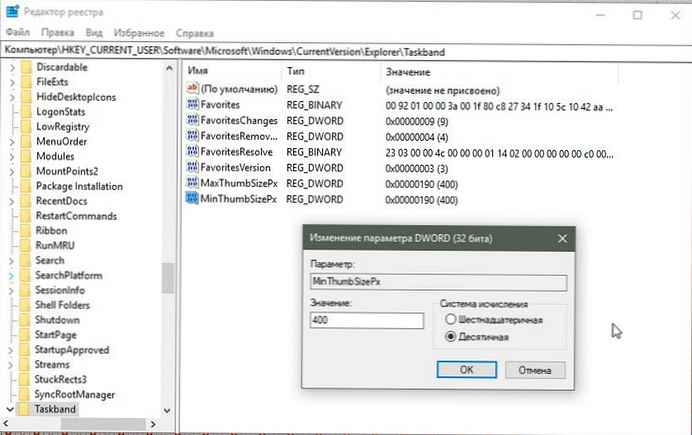
Забележка: Ако използвате 64-битов Windows 10, все още трябва да създадете DWORD параметър (32 бита).
4 стъпка: Задайте вашите стойности на параметъра MinThumbSizePx в десетична система, които ви подхождат по-добре за размера на миниатюрата на лентата на задачите.
Например, можете да го зададете като 400 пиксели, както е показано на изображението по-долу.
5 стъпка: Промяна или създаване на DWORD параметър (32 бита) с име MaxThumbSizePx и го задайте на същата стойност като за параметъра по-горе.
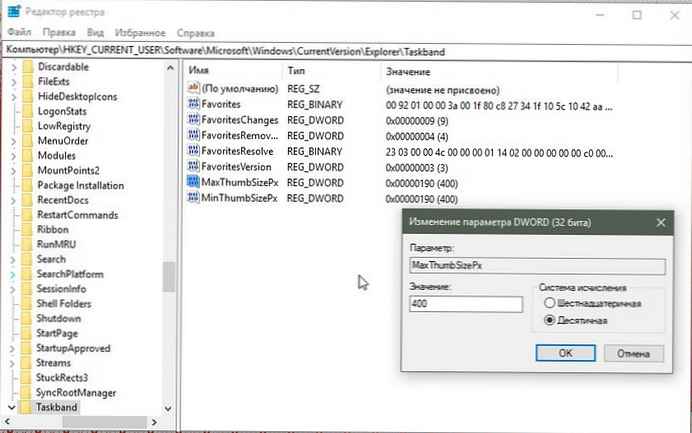
6 стъпка: Рестартирайте Explorer, излезте и влезте или рестартирайте Windows 10.
Това ще промени размера на миниатюрата за визуализация в лентата на задачите на Windows 10. Вижте екранните снимки по-долу..
До:
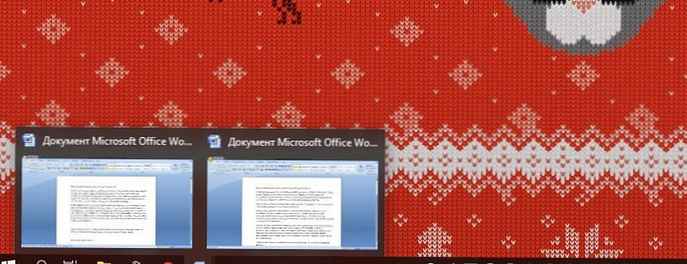
Windows 10 по подразбиране на миниатюра
след:
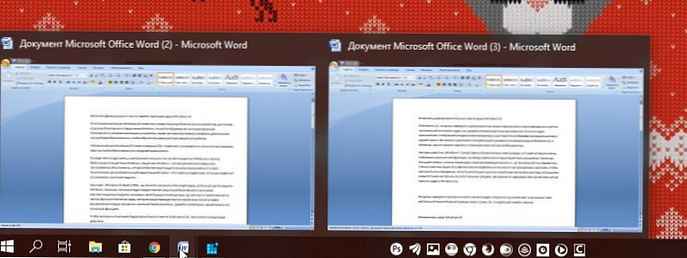
Преоразмерете миниатюрите на лентата на задачите в Windows 10.
всички.
За да възстановите стойностите по подразбиране, просто изтрийте горните стойности MinThumbSizePx и ManThumbSizePx. Не забравяйте да рестартирате Explorer след.
Може да се интересувате от: Как да изключите показването на миниатюри на приложения в лентата на задачите на Windows 10.











